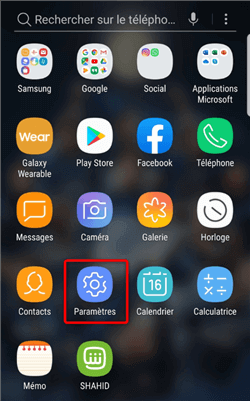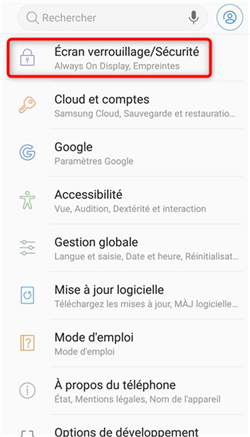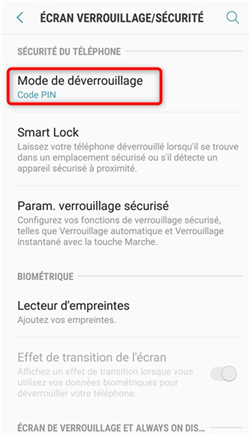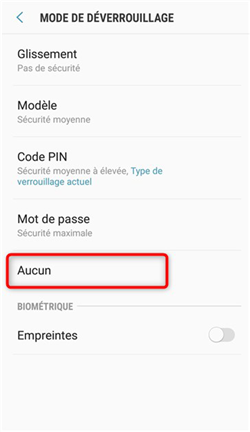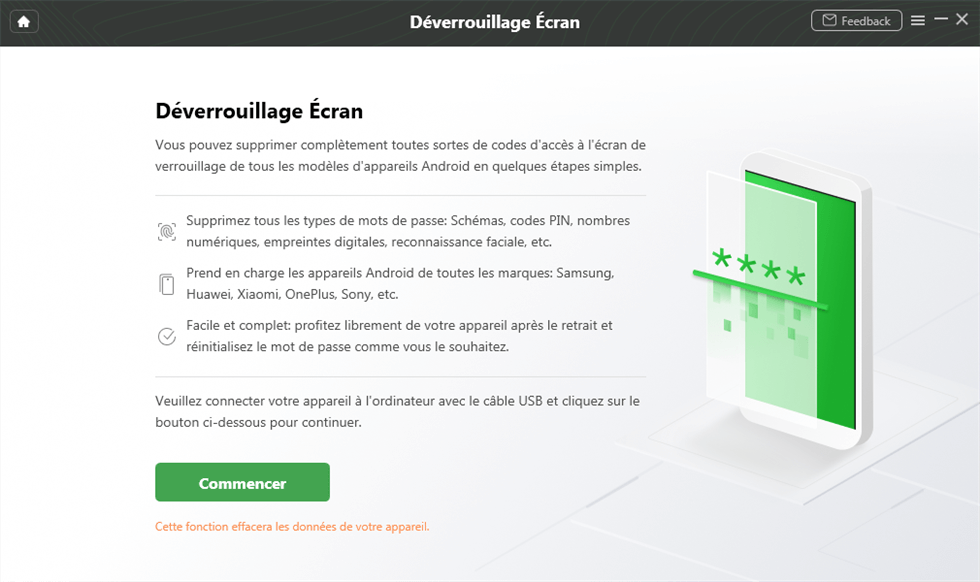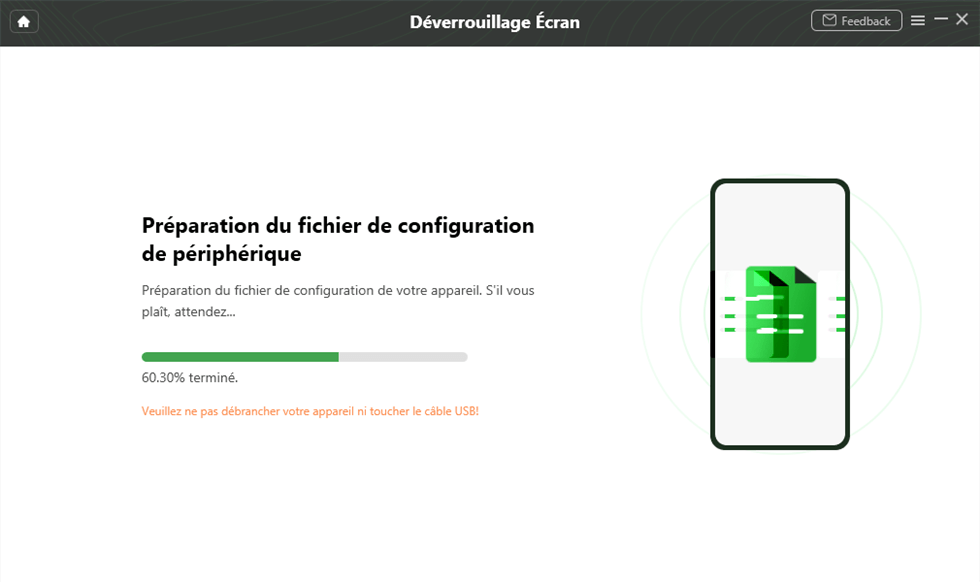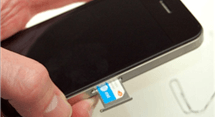2 meilleures façons pour désactiver le verrouillage d’écran Android
Le verrouillage de l’écran n’est pas obligatoire. Plusieurs personnes l’ont peut-être oublié. Pourquoi l’adopter si ceci ne vous aide pas ? Voici comment désactiver le verrouillage d’écran sur un appareil Android.
Nos smartphones contiennent plusieurs informations personnelles. C’est pourquoi beaucoup d’utilisateurs préfèrent configurer un écran de verrouillage pour protéger leurs informations privées. Ce dernier empêche les intrus de voir vos messages, vos photos ou n’importe quel autre document confidentiel. Toutefois, vous pouvez vous en passer dans plusieurs situations. Par exemple, si vous n’avez pas de message secret ni d’enfant, pourquoi pas alors désactiver le verrouillage d’écran Android ?
Si vous vivez seul ou vous êtes toujours au travail, le blocage ne servira pas vraiment à grand-chose. Sans oublier le temps perdu pour accéder rapidement au menu et le risque d’oublier le code ou schéma de verrouillage d’écran. Mais comment supprimer votre verrouillage d’écran glissement ? Ci-dessous les éléments de réponse.
1. Si vous vous rappelez du verrouillage d’écran Android
C’est évident. Si vous connaissez le code ou le schéma de verrouillage, vous pourrez désactiver le verrouillage d’écran Android ou supprimer le code PIN facilement. Le smartphone demande de confirmer l’identité de l’utilisateur afin de déverrouiller l’écran. Cette confirmation passe par la saisie du mot de passe actuel. Si vous êtes le propriétaire, vous allez certainement vous en rappeler. Dans le cas contraire, le problème devient beaucoup plus compliqué. Vous ne pourrez même pas accéder au menu principal du smartphone afin de réaliser un appel.
Beaucoup de personnes se sont trouvées dans une telle situation. Elles ont été obligées de sacrifier le contenu de leurs appareils pour le formater et pouvoir l’utiliser de nouveau. Essayez de garder votre code de déverrouillage dans un endroit sûr. De cette façon, vous pourrez éviter un blocage définitif. Voici les étapes à suivre.
- Accédez aux Paramètres de votre smartphone Android.
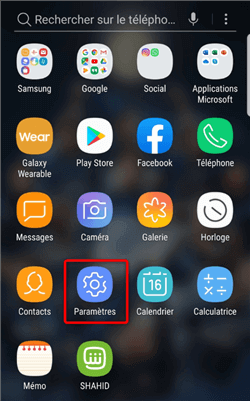
Accès aux paramètres
- Cliquez sur Ecran verrouillage/Sécurité.
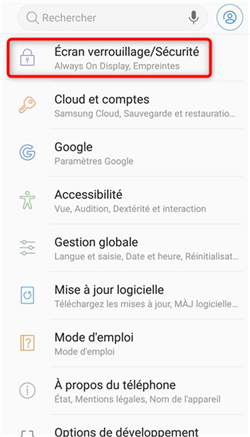
Consultation des paramètres de verrouillage
- Cliquez sur Mode de déverrouillage et introduisez votre code actuel.
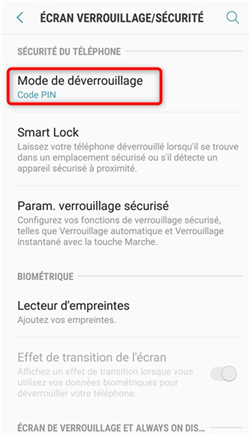
Accès au mode de déverrouillage
- Cliquez sur Aucun.
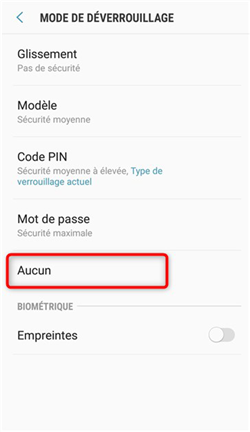
Désactiver le verrouillage d’écran
2. Si vous ne vous rappelez pas du verrouillage d’écran Android
Là vous êtes devant un vrai problème. Le code de déverrouillage oublié, vous ne pourrez plus accéder à votre téléphone Android. Seuls les appels d’urgence sont disponibles. Est-ce le moment de forcer un formatage de l’appareil ? Pas encore. DroidKit peut vous sauver. En effet, ce logiciel, connu pour être un récupérateur de données Android, possède également un nouveau module dédié au déverrouillage d’écran. Connectez votre téléphone bloqué à l’ordinateur. Puis, laissez le programme faire son travail. Mais avant ceci, il faudra s’assurer d’avoir lancé l’option Débogage USB sur le mobile.
DroidKit réalise l’opération de déverrouillage d’une manière automatique. L’intervention de l’utilisateur consiste juste à lancer le processus au début. Il ne faut en aucun cas couper la liaison au milieu du processus, car cette erreur risque de bloquer définitivement l’appareil. Un message indiquant la fin du déverrouillage s’affichera sur l’écran de l’ordinateur. À ce moment-là, le téléphone va redémarrer. Et après, il sera de nouveau accessible. Que pensez-vous de cette solution ? Téléchargez DrodiKit dont l’atout principal est d’enlever l’écran de verrouillage Android. Voici les étapes à suivre.
- Installez puis lancez le logiciel DroidKit sur votre ordinateur > Choisissez le module Déverrouillage Écran

Déverrouillage Écran
- Cliquez sur le bouton Commencer
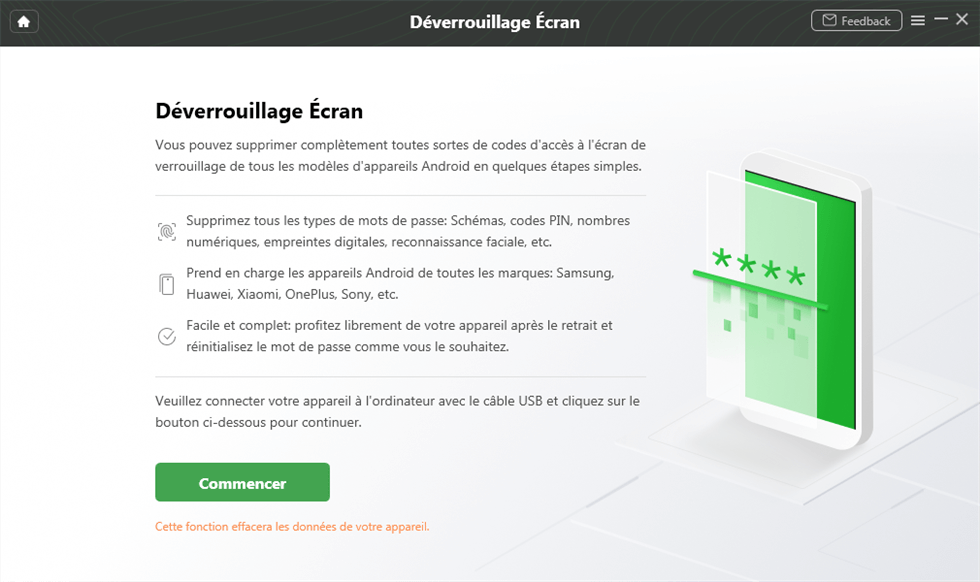
Commencer à déverrouiller l’écran Android
- Patientez pendant la préparation du fichier de configuration de périphérique
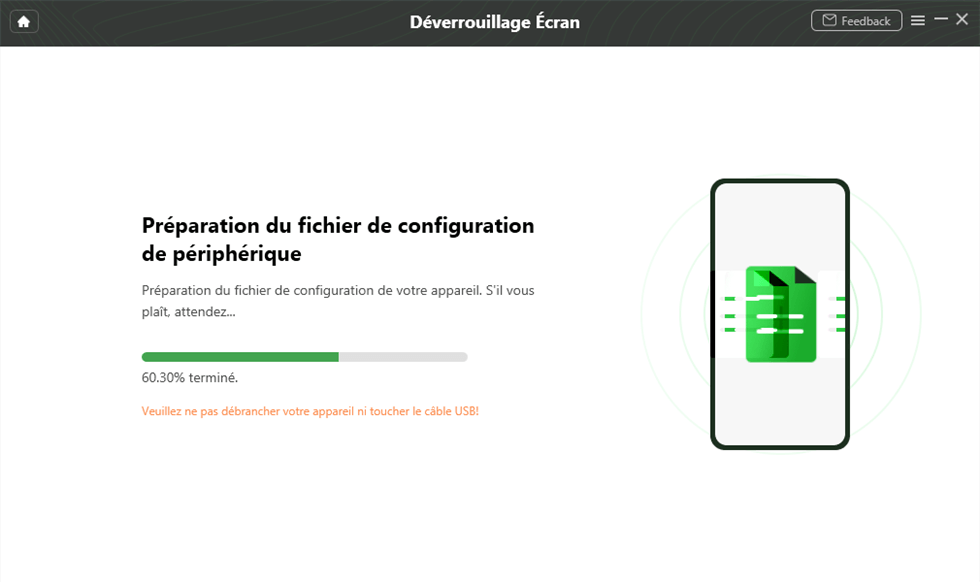
Préparation du fichier
- Une fois le fichier préparé, cliquez sur le bouton Supprimer Maintenant pour démarrer la suppression du verrouillage > Le processus du déverrouillage démarre automatiquement

Cliquer sur Supprimer maintenant
- Le verrouillage d’écran Android est supprimé avec succès.

Suppression du verrouillage de l’écran terminée
Conclusion
Le verrouillage d’écran est un bon service. Toutefois, tout le monde sait qu’il devient ennuyeux en cas d’oubli du code ou du mot de passe de verrouillage d’écran. Désormais, ce n’est plus un problème. Grâce à DrodiKit, vous pouvez désactiver ou supprimer le verrouillage d’écran à tout moment sans code.
DroidKit – Désactiver verrouillage d’écran Android sans code
- Capable de supprimer tout type de verrouillage d’écran Android sans mot de passe.
- Plus de 20000 modèles de téléphones et tablettes Android pris en charge.
- Aucune connaissance technique n’est requise non plus. Pas besoin de rooter votre appareil également.

Audrey Jeunet


Membre de l'équipe iMobie, fanatique de l'appareil intelligent, se passionne pour chercher et fournir les solutions professionnelles liées à Apple et à Android.
FocuSee
Screenify
AnyEnhancer
Vozard
AnyMiro
AnyFix
 PhoneClean
PhoneClean MacClean
MacCleanWinOptimizer
 M1 App Checker
M1 App CheckerHeic Converter